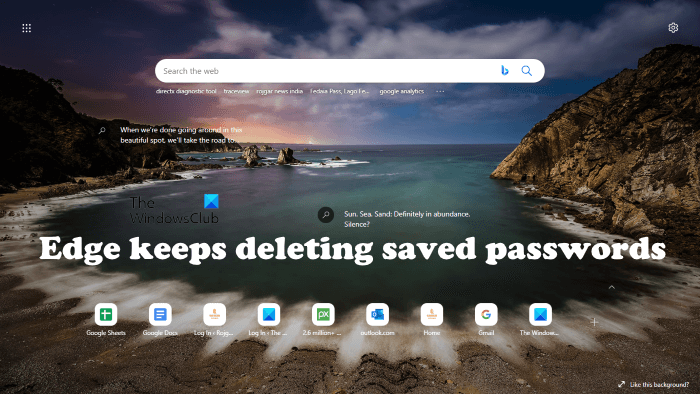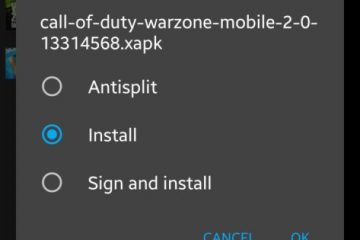Microsoft Edge è uno dei migliori browser Web per gli utenti Windows. Viene fornito con alcune funzionalità uniche che non troverai in altri browser Web, come Math Solver, Vertical Tabs, ecc. Se sei un utente di Microsoft Edge, probabilmente sai che Edge ti consente di salvare le password per i tuoi siti Web preferiti proprio come altri Web browser. Per alcuni utenti, questa funzione non funziona come previsto. Secondo loro, Edge continua a eliminare le password salvate. Ogni volta che chiudono Edge, le password salvate vengono eliminate automaticamente. Se riscontri lo stesso problema anche in Edge, le soluzioni fornite in questo articolo potrebbero aiutarti.
Microsoft Edge continua a eliminare le password salvate
Se il browser Edge continua a eliminare le password salvate , le seguenti correzioni possono aiutarti a sbarazzarti di questo problema.
Aggiorna Microsoft EdgeControlla l’impostazione Cancella dati di navigazione Ripristina le impostazioni di Microsoft Edge sui valori predefinitiDisinstalla e reinstalla Edge
Vediamo tutte queste correzioni in dettaglio.
1] Aggiorna Microsoft Edge
Assicurati di utilizzare la versione più recente di Microsoft Edge. Gli sviluppatori di software rilasciano aggiornamenti software che contengono nuove funzionalità e correzioni ai bug segnalati dagli utenti. Se il problema si verifica a causa di un bug minore, l’aggiornamento di Microsoft Edge lo risolverà. Per verificare la presenza di aggiornamenti in Microsoft Edge, procedi nel seguente modo:
Apri Microsoft Edge.Fai clic sui tre punti in alto a destraSeleziona ImpostazioniOppure puoi aprire edge://impostazioni URL in una nuova scheda.Seleziona Informazioni su Microsoft Edge dal riquadro a sinistra.
Dopodiché, Edge inizierà a controllare automaticamente gli aggiornamenti. Se è disponibile un aggiornamento, Edge lo installerà da solo. Dopo aver aggiornato Edge, riavvialo e controlla se il problema persiste.
2] Controlla l’impostazione Cancella dati di navigazione
In Microsoft Edge, puoi selezionare cosa cancellare ogni volta che chiudi Edge. Verifica di aver modificato accidentalmente l’impostazione Cancella dati di navigazione in Edge. I passaggi per farlo sono i seguenti:
Apri Microsoft Edge.Fai clic sui tre punti in alto a destra e seleziona Impostazioni. Seleziona Privacy, ricerca e servizi dal riquadro a sinistra. Scorri verso il basso fino a trovare la sezione Cancella dati di navigazione. Fai clic sul Scegli cosa cancellare ogni volta che chiudi l’opzione del browser. Verifica se l’opzione Password è attiva. Se sì, spegnilo e riavvia Edge.
Questo dovrebbe risolvere il problema.
3] Ripristina le impostazioni predefinite di Microsoft Edge
Se Edge non funziona come previsto o se inizi a riscontrare determinati problemi in Edge, il ripristino delle impostazioni predefinite può risolvere il problema. Dopo aver eseguito questa azione, la pagina di avvio, la pagina Nuova scheda, il motore di ricerca e le schede bloccate verranno reimpostate. Eliminerà anche i tuoi dati temporanei come cache e cookie, ma i tuoi segnalibri non verranno eliminati.
Dopo aver ripristinato le impostazioni di Edge predefinite, il problema dovrebbe essere risolto.
4] Disinstalla e reinstalla Edge
Se Edge sta ancora eliminando automaticamente le password salvate, disinstallalo dal tuo dispositivo Windows e quindi installalo di nuovo. Se l’opzione per disinstallare Edge è disattivata nelle impostazioni di Windows 11/10, puoi disinstallare Edge eseguendo i seguenti comandi in un prompt dei comandi con privilegi elevati.
cd C:\Programmi (x86)\Microsoft\Edge\Application \Numero versione\Installer setup.exe –uninstall –system-level –verbose-logging –force-uninstall
Digitare i comandi sopra uno per uno e premere Invio dopo aver digitato ogni comando. Tieni presente che devi sostituire il Numero di versione con la versione di Microsoft Edge installata sul tuo computer. Per visualizzare il numero di versione di Edge, apri le impostazioni di Edge e seleziona Informazioni su Microsoft Edge dal lato sinistro. Lì vedrai il numero di versione di Edge.
Leggi: Impossibile connettersi in modo sicuro a questo errore di pagina su Microsoft Edge.
Perché le mie password continuano a scomparire in Edge?
Questo problema si verifica generalmente a causa delle impostazioni di privacy errate in Edge. Edge consente agli utenti di selezionare ciò che desiderano eliminare o cancellare al momento della chiusura di Edge. Se hai abilitato le password nelle sue impostazioni, tutte le password salvate scompariranno quando esci da Edge.
Come faccio a forzare Microsoft Edge a ricordare le password?
Per abilitare la funzione di memorizzazione delle password in Edge, segui i passaggi seguenti:
Apri le sue impostazioni e seleziona Profili dal lato sinistro.Fai clic su Password sul lato destro. Ora attiva il pulsante accanto all’opzione Offri per salvare le password. Tutte le password salvate in Edge saranno disponibili nell’elenco Salva password nella sezione del profilo.
Puoi anche importare le password in Edge da Google Chrome, Mozilla Firefox e Internet Explorer oppure carica un file CSV. Se desideri salvare una password manualmente, fai clic sul pulsante Aggiungi password accanto all’opzione Password salvate. Successivamente, inserisci l’URL del sito Web, il nome utente e la password, quindi fai clic su Salva.
Microsoft Edge ha un gestore di password?
Come Chrome e Firefox, Edge ha anche un gestore di password. Per accedere al gestore delle password in Edge, apri le sue impostazioni e poi vai su”Profili > Password“. Puoi gestire le tue password qui. Fai clic sul pulsante Aggiungi password per aggiungere una nuova password per un sito web. Se desideri eliminare una password esistente, selezionala e fai clic sul pulsante Elimina.
Spero che questo ti aiuti.
Leggi il prossimo strong>: Microsoft Edge si arresta in modo anomalo durante la riproduzione di un video.